
发布时间:2022-02-24 10: 23: 38
品牌型号:LENOVO 80T3
系统:Windows 10 专业版 64-bit
软件版本:CorelDRAW Standard 2021 (64-Bit)
cdr可以绘制出许多漂亮的图案,是设计人员的重要工具之一,它为使用者提供了多种实用小工具,如形状工具、裁剪工具、文本工具、形状工具、透明度工具等等。今天我们就以形状工具为例,给大家介绍介绍cdr形状工具怎么用,cdr形状工具不见了在哪里找,希望能够给大家带来一些启发。
一、cdr形状工具怎么用
cdr的形状工具能够使我们任意更改图像的形状,并且图形中的每一个节点都可以根据自己的意愿做出调整,因此这一工具是很实用的,下面就为大家介绍一下在cdr软件中形状工具究竟是如何使用的吧。
1.比如我们画一个五个角的星星,只需要先点击左侧的“多边形”,然后在画布上画就可以了,在画的同时按住键盘的“CTRL”键,就能得到下面所示的呈中心对称的五边形了。
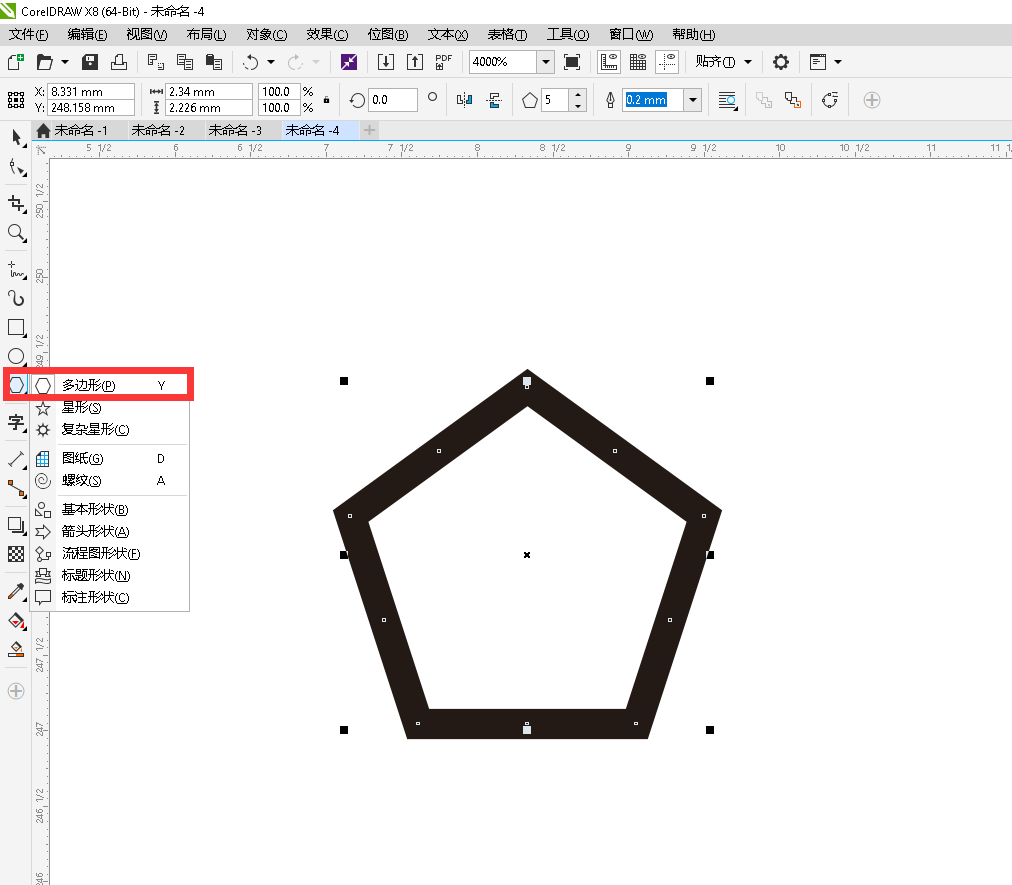
2.接下来我们的形状工具就派上用场了。先点击左侧栏的“形状工具”图标,接着再点击五边形的其中一个顶点,并将鼠标移至上方,就会看到如下图所示的蓝色虚线所描绘的五角形形状。
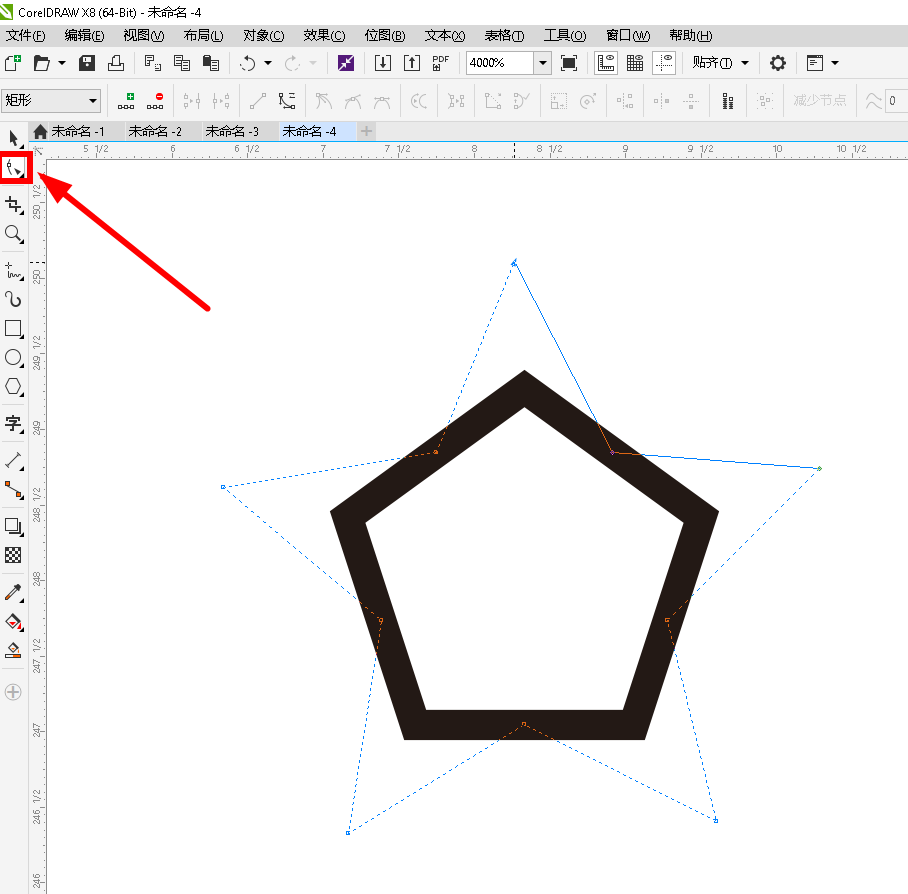
3.松开鼠标后即可得到下图所示的效果了。
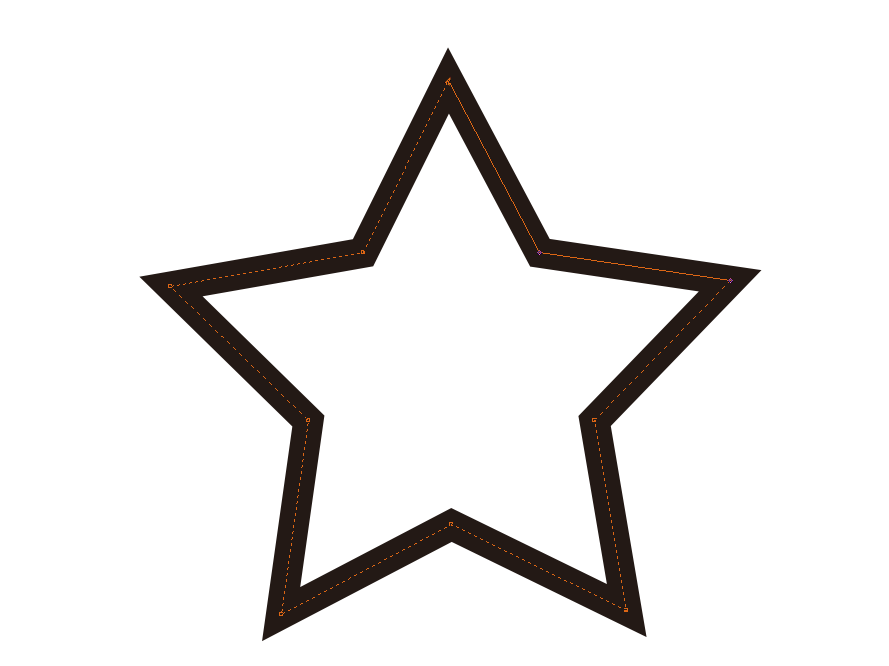
二、cdr形状工具不见了在哪里找
有同学说,自己cdr中的形状工具不见了,怎么办呢?
1.形状工具有两个办法可以找到,第一个办法:点击左侧栏从上往下数的第二个图标,按住鼠标不放,在弹出的列表中就可以看到形状工具了。
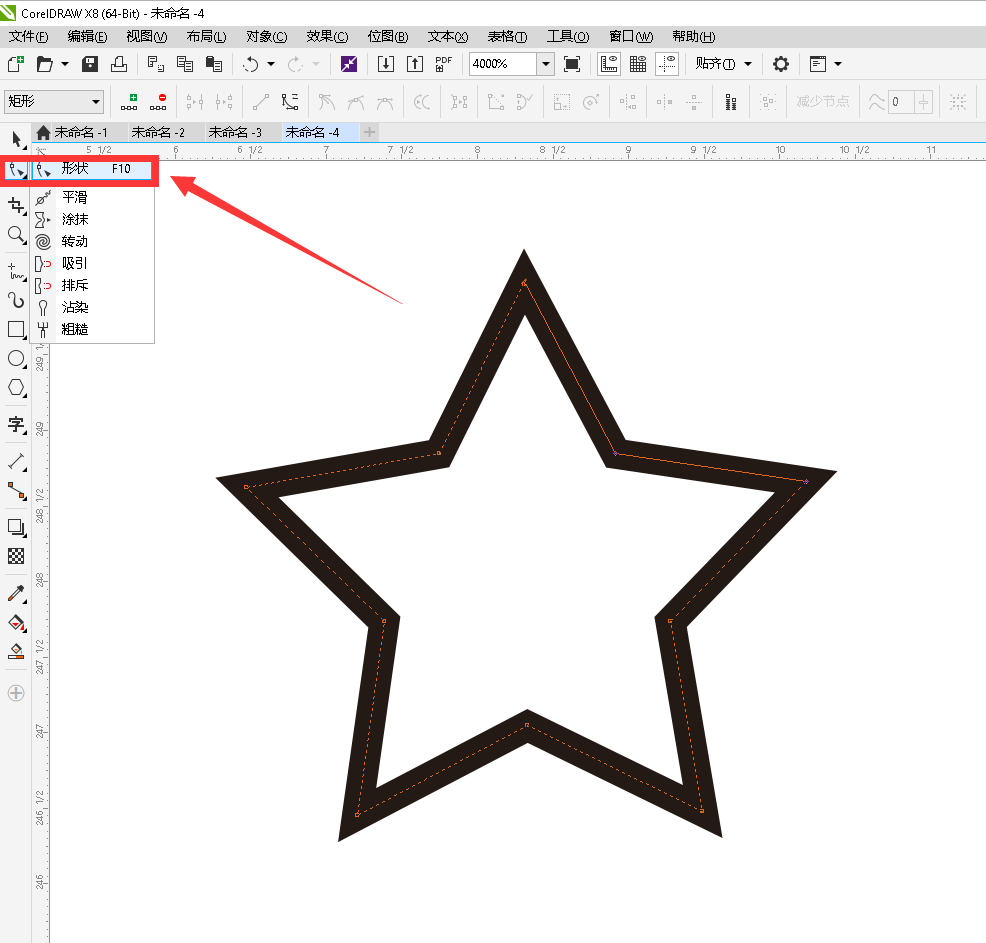
2.另一个办法则是直接按键盘快捷键F10,也是很方便的。
以上就是今天分享的全部内容了,主要解决了cdr形状工具怎么用,cdr形状工具不见了在哪里找,是不是很简单呢?希望大家能够举一反三、触类旁通,如果你还想学习cdr的更多操作小技巧,不妨到cdr中文网上一探究竟哦。
作者:落花
展开阅读全文
︾